특히 중요한 WhatsApp 문서나 친구의 사진이 있는 경우 파일을 잃어버리는 것은 엄청난 일입니다. 인스턴트 메시징 앱은 WhatsApp 파일을 백업한 적이 있는 경우 iCloud에서 메시지를 복원하는 기본 방법을 제공합니다. 그러나 iCloud에서 WhatsApp을 복원하는 과정은 복잡합니다. 프로세스에 대한 자세한 내용과 기사에서 최상의 대안을 배울 수 있습니다.
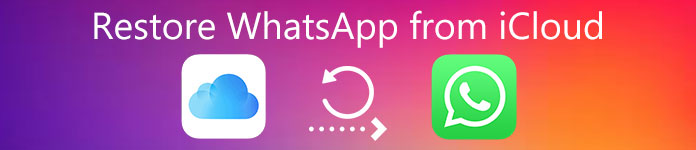
- 1부: iCloud 백업에서 WhatsApp 채팅을 복원하는 방법
- 파트 2: iCloud 없이 WhatsApp을 복원하는 가장 좋은 대안 방법
- 3부: iCloud 백업에서 WhatsApp 복원에 대한 FAQ
1부: iCloud 백업에서 WhatsApp 채팅을 복원하는 방법
iPhone의 iCloud에 WhatsApp 파일을 백업하는 것과 비교할 때 iCloud에서 WhatsApp을 복원하는 것은 어려울 것입니다. 데이터 손실의 위험이 있는 WhatsApp을 미리 iPhone에 다시 설치해야 합니다. 따라야 할 자세한 프로세스는 다음과 같습니다.
iPhone에서 WhatsApp 앱을 실행하고 중요한 대화를 이메일로 내보냅니다. 기존 메시지를 미리 백업하는 것이 중요합니다. 선택 설정 하단의 버튼을 눌러 다음으로 이동합니다. 채팅 백업 옵션에서 잡담 iCloud 백업을 사용할 수 있는지 확인하는 옵션입니다.
WhatsApp에서 원하는 파일을 백업했으면 앱이 흔들리기 시작할 때까지 앱을 길게 누른 다음 . 단추. 그런 다음 . 버튼을 다시 누릅니다. 그러면 그에 따라 WhatsApp이 iPhone에서 제거됩니다.
iPhone에서 App Store로 이동하여 WhatsApp을 검색하고 iPhone에 다시 설치하십시오. 앱을 다시 열고 동일한 전화번호를 확인하세요. 화면의 지침을 따르고 복원 메시지가 표시되면 옵션을 선택합니다. 그런 다음 복원 화면에 도달합니다.
탭 채팅 기록 복원 버튼을 누른 다음 다음 보기 단추. 그런 다음 표시 이름을 입력하고 iCloud에서 WhatsApp 복원을 시작합니다. 프로세스는 무선 연결을 통해 작동하므로 인터넷 연결 상태가 양호한지 확인해야 합니다.
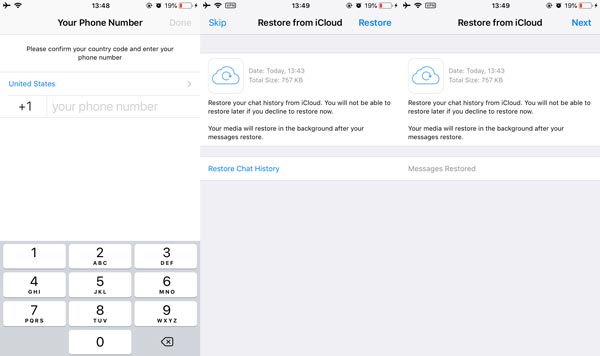
너는 필요할지도 모른다: iPhone에서 WhatsApp 메시지를 백업하는 방법
파트 2: iCloud 없이 WhatsApp을 복원하는 가장 좋은 대안 방법
저장 공간이 제한되어 있거나 WhatsApp 내에서 다른 파일을 잃고 싶지 않은 경우, Apeaksoft 아이폰 데이터 복구iCloud 없이 WhatsApp을 복원하는 효율적인 방법입니다. iPhone, iTunes 백업 및 iCloud 백업에서 삭제되거나 손실된 WhatsApp 파일을 복구할 수 있습니다. 또한 복구 전에 WhatsApp 파일을 미리 볼 수도 있습니다.
- iPhone, iCloud 백업 및 iTunes 백업에서 WhatsApp 채팅을 복원합니다.
- 삭제된 WhatsApp 파일을 미리 보고 그에 따라 원하는 파일을 선택합니다.
- 문자 메시지, 사진, 음성, 비디오 및 PDF 문서를 지원합니다.
- iOS 18 이하 버전을 실행하는 iPhone 및 iPad와 호환됩니다.
iCloud에서 WhatsApp을 복원하는 방법
컴퓨터에 Apeaksoft iPhone Data Recovery를 설치하면 프로그램을 시작하고 다음을 선택할 수 있습니다. iCloud 백업 파일에서 복구 옵션. iCloud 계정에 로그인하여 iCloud 백업 내에서 삭제되거나 손실된 WhatsApp 파일을 확인하십시오.

선택 아이 클라우드 백업 WhatsApp 백업 파일을 찾는 옵션. 클릭 다운로드 버튼을 누르고 목록에서 원하는 옵션을 선택합니다. 메시지 및 연락처 부분. iCloud에 직접 백업한 WhatsApp 메시지와 채팅을 스캔합니다.

왼쪽 창에서 데이터 유형을 클릭하고 오른쪽에서 자세히 봅니다. WhatsApp 첨부 파일 섹션으로 이동하여 복원하려는 모든 메시지와 첨부 파일을 확인하고 복구 iCloud에서 WhatsApp을 복원하는 버튼.

백업 없이 iPhone에서 WhatsApp을 복원하는 방법
WhatsApp을 iCloud에 백업하지 않은 경우 iPhone에서 직접 WhatsApp을 복원할 수도 있습니다. Lightning 케이블을 사용하여 iPhone을 컴퓨터에 연결합니다. WhatsApp 복원 도구를 열고 iOS 기기에서 복구 대신 옵션.

iPhone을 잠금 해제하고 컴퓨터를 신뢰하십시오. 소프트웨어로 전환하고 스캔 시작 iPhone에서 잃어버린 WhatsApp 메시지 및 채팅 스캔을 시작하는 버튼. 그런 다음 왼쪽 표시줄에서 기기의 스캔된 WhatsApp 파일을 찾을 수 있습니다.

로 이동 메시지 및 연락처 섹션에서 iCloud 백업 없이 복원할 WhatsApp 채팅을 선택합니다. 를 클릭하십시오 복구 버튼을 클릭하고 엽니다 버튼을 눌러 팝업 대화 상자에서 위치 폴더를 선택합니다. 그런 다음 복구 버튼을 눌러 WhatsApp 파일을 복원합니다.

3부: iCloud 백업에서 WhatsApp 복원에 대한 FAQ
1. iCloud에서 특정 WhatsApp 채팅을 복원할 수 있습니까?
아니요. iCloud에서 iPhone으로 전체 WhatsApp 백업만 복원할 수 있습니다. 그러나 그 전에는 열 수 없거나 iCloud 백업 미리보기. 물론 전문 WhatsApp 데이터 복구 도구를 사용하여 원하는 파일을 미리 보고 복원할 수도 있습니다.
2. iCloud에 대한 WhatsApp 백업이 실패하는 이유는 무엇입니까?
WhatsApp 파일을 iCloud에 백업하지 못한 경우 내장된 백업 기능이 네트워크를 통해 작동하는지, 충분한 저장 공간이 있는지, iCloud 서버가 작동하는지 확인해야 합니다. 대신 iTunes 또는 타사 도구를 사용하여 다른 백업을 할 수 있습니다.
3. iPhone에서 WhatsApp의 크기를 줄이는 방법은 무엇입니까?
iCloud에서 WhatsApp 파일의 과도한 백업을 방지하려면 WhatsApp 메신저에서 가장 큰 채팅을 선택하고 이메일을 통해 내보낼 수 있습니다. 여러 파일을 백업하려는 경우 iOS 데이터 백업 및 복원을 선택할 수도 있습니다.
결론
여기에서 iPhone의 iCloud에서 WhatsApp을 복원하는 방법에 대한 자세한 내용을 알아볼 수 있습니다. 자동 백업 기능을 사용하여 WhatsApp 메시지를 iCloud에 백업하는 것을 선호할 수 있습니다. 그러나 iPhone으로 복원하는 것은 어렵습니다. Apeaksoft iPhone Data Recovery는 작업을 수행하고 백업하지 않은 파일을 복원하는 쉬운 방법이어야 합니다.




